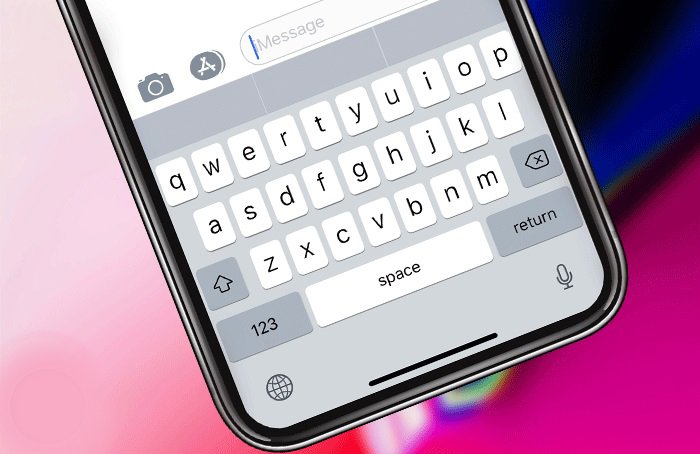اشتكى كثير من المستخدمين انهم يواجهون مشكلة عن دالكتابة في لوحة المفاتيح على الايفون اذ يكون هناك تأخر او تهنيق وتعليق وخصوصا في نظامي التشغيل iOS 11/12.
لا تظهر هذه المشكلة فقط في تطبيق واحد ولكن يتم الإبلاغ عنها في العديد من التطبيقات بما في ذلك متصفح Safari و Facebook و Message وما إلى ذلك. إذا كانت لديك مشكلة مماثلة ، فهنا سوف تجد الحل ان شاء الله . فهنا لدينا 4 حلول لمشكلة تأخر لوحة المفاتيح هذه في iOS 12 / 11.4 / 11.3 / 11.2 / 11. وهي كالاتي :
1- فرض إعادة تشغيل الجهاز
أسهل طريقة لإصلاح بطء iOS 11 و iOS 12 في لوحة المفاتيح أو تأخيرها أو تأخيرها أثناء الكتابة هي إعادة تشغيل الجهاز. تحتاج فقط إلى:
بالنسبة إلى iPhone 6S أو أقل ، اضغط على Home and Power (زر الباور + زر الهوم ) في نفس الوقت حتى ترى شعار Apple.
بالنسبة إلى iPhone 7 أو iPhone 7 Plus: اضغط مع الاستمرار على زري Side و Volume Down (الزر الجاني + زر خفض الصوت ) لمدة 10 ثوانٍ على الأقل حتى ترى شعار Apple.
على iPhone X أو iPhone 8 أو iPhone 8 Plus: اضغط على زر رفع الصوت وحرره بسرعة. ثم اضغط زر خفض الصوت وحرره بسرعه . وأخيرًا ، اضغط مع الاستمرار على الزر “الجانب” حتى يظهر شعار Apple.
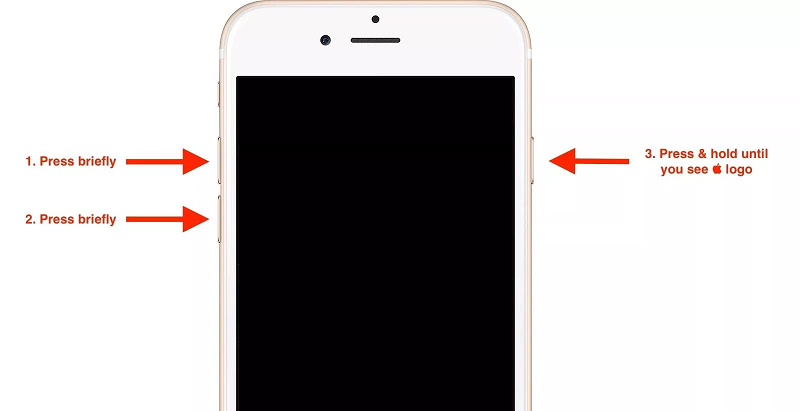
2- إعادة تعيين قاموس لوحة المفاتيح
وفقًا لبعض التقارير ، يتعارض قاموس iOS 11 مع قاموس iOS 10 والإعدادات المخصصة له. لذلك يمكنك إعادة تعيين قاموس لوحة المفاتيح بالكامل لإصلاح iPhone في لوحة المفاتيح iOS 11 ، الأمر الذي يتطلب الخطوات التالية للقيام بذلك.
توجه إلى الإعدادات >> عام >> إعادة تعيين >> إعادة تعيين قاموس لوحة المفاتيح
ثم أدخل رمز المرور الخاص بك واضغط على Reset Dictionary.( إعادة تعيين القاموس )
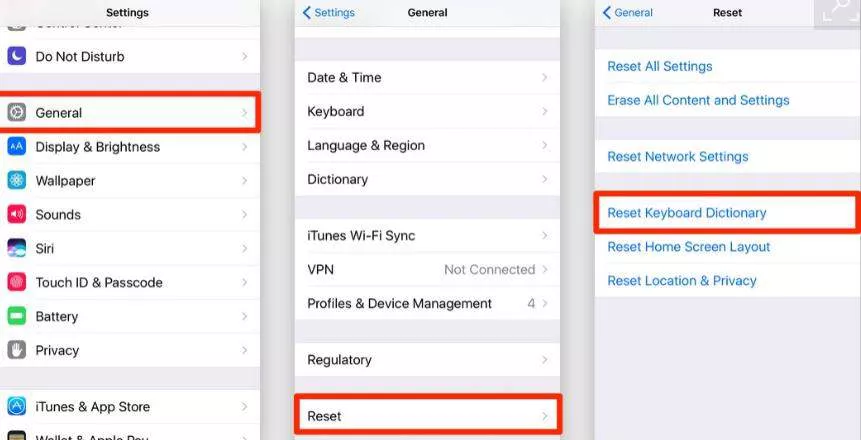
3- تعطيل لوحة المفاتيح التنبؤية
الكتابة التنبؤية هي الميزة التي تمكن لوحة المفاتيح من التنبؤ بالكتابة والكلمات التالية حاليًا ، إذا قمت بتمكين هذه الميزة ، فقد تواجه مشكلة بطء في لوحة المفاتيح على iOS 11 و iOS 12 . يمكنك تعطيل لوحة المفاتيح التنبؤية لتكون لوحة مفاتيح iPhone ثابتة. الآن فقط نفذ الخطوات التالية:
اذهب إلى الإعدادات >> عام >> لوحة المفاتيح. قم بالتمرير لأسفل وسترى تبديلًا تنبؤيًا. ما عليك سوى نقله إلى وضع “إيقاف” لتعطيل لوحة المفاتيح التنبؤية.
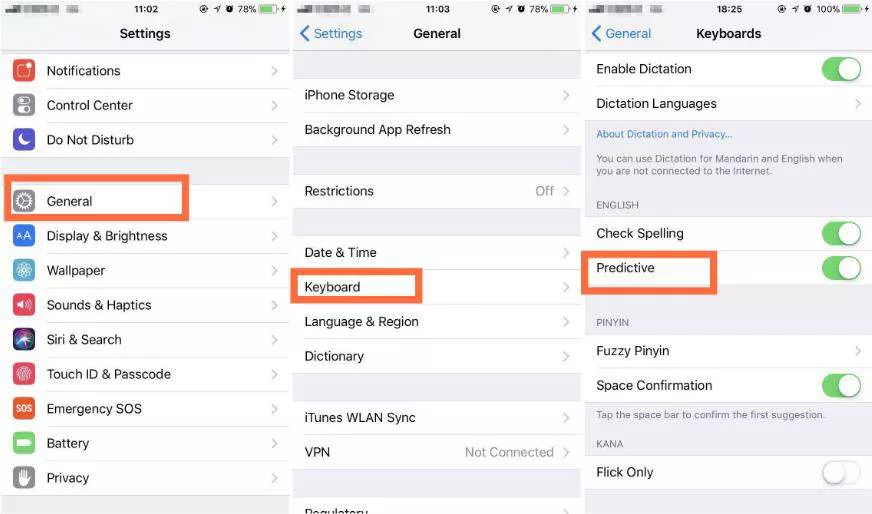
4- باستخدام برنامج ReiBoot لإصلاح تأخر لوحة المفاتيح في iOS 11 و iOS 12
في الواقع ، لديك خيار آخر لإصلاح لوحة المفاتيح التي لا تعمل بشكل صحيح في iOS 12/11 دون استعادة iPhone الخاص بك بمساعدة أداة إصلاح نظام iOS ReiBoot ، التي تحل مشكلة لوحة المفاتيح الخاصة بك لا تعمل دون أي تهديد بفقدان البيانات.
للبدء ، يرجى تنزيل ReiBoot وتثبيته على جهاز الكمبيوتر او جهاز Mac. من الروابط التالية :
تحميل مجاني لوندوز 10 / 8.1 / 8/7 / XP
تحميل مجاني لنظام التشغيل ماك MacOS 10.15 واقل
بعد تحميل البرنامج قم بتطبيق الخطوات التالية
الخطوة 1: قم بتشغيل ReiBoot وتوصيل جهاز الايفون بالكمبيوتر. ثم حدد “Fix All iOS Stuck” – إصلاح دائرة الرقابة الداخلية – من الواجهة الرئيسية.
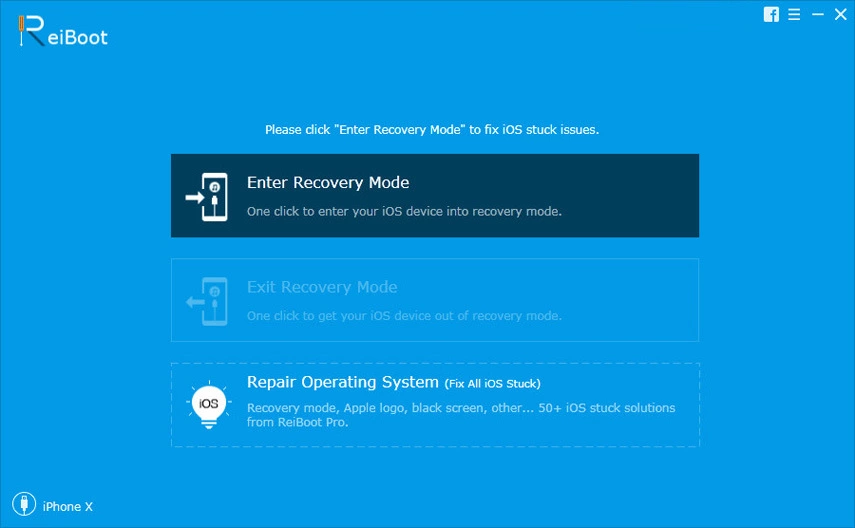
الخطوة 2: انقر على “إصلاح الآن
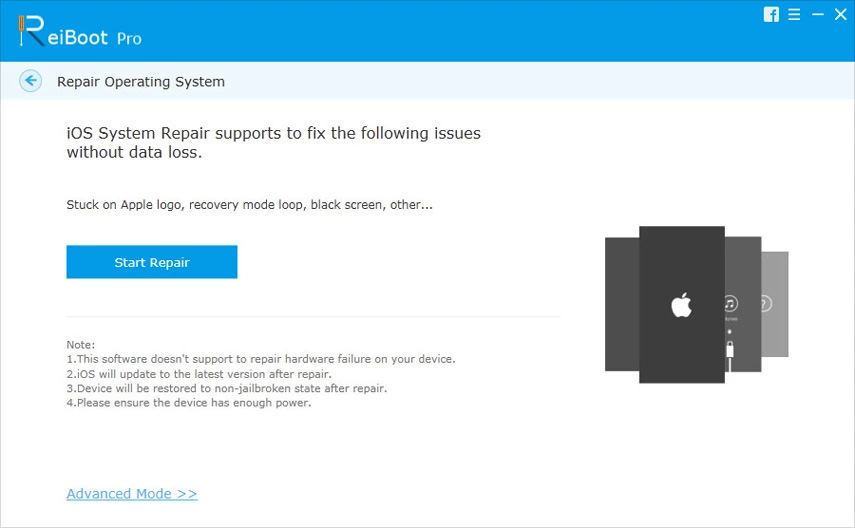
الخطوة 3: بعد ذلك ، اضغط على الزر “تنزيل” لبدء تنزيل حزمة البرامج الثابتة المتطابقة للإصلاح.
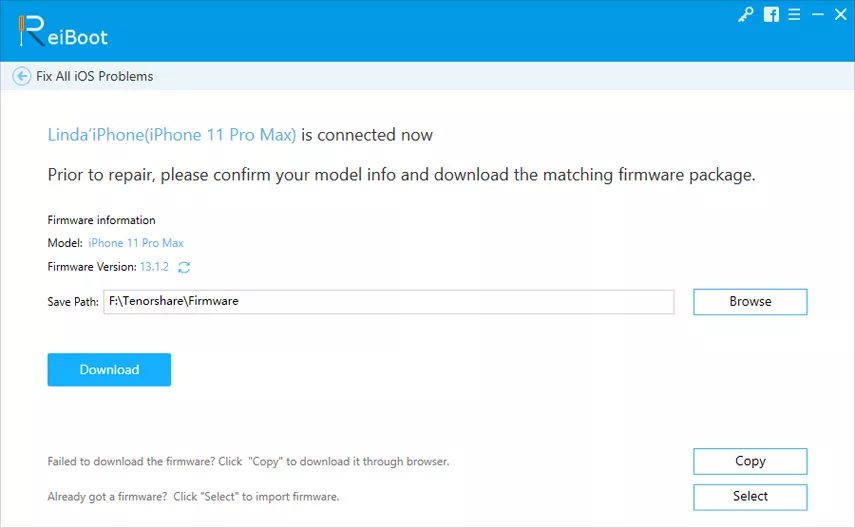
الخطوة 4: بمجرد اكتمال التنزيل ، انقر على “Start Repair” لإصلاح مشكلة تأخر لوحة المفاتيح عن طريق إصلاح نظام التشغيل.
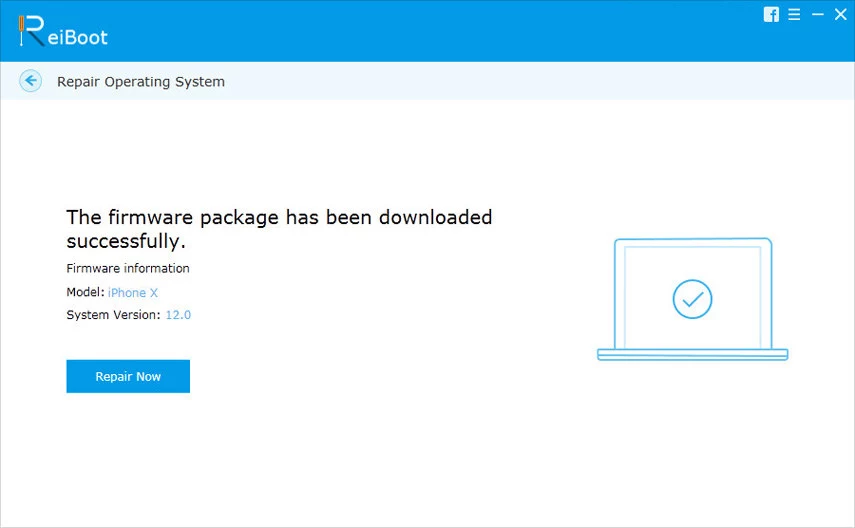
وسوف يعمل البرنامج على الاصلاح وقد يأخذ بعض الوقت حتى ينتهي …